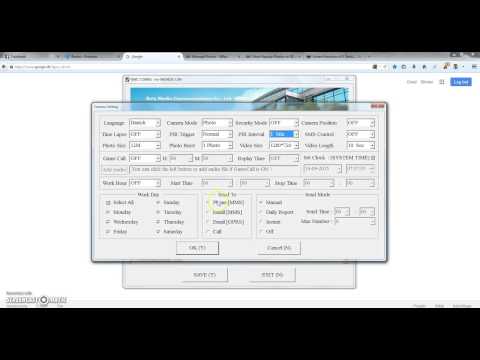Hvis du har brug for at sende relativt store filer fra din telefon - fotos eller billeder, lyde, video - brug MMS-beskeder. Det er muligt at adressere en sådan besked ikke kun til et mobilnummer, men også til enhver e-mail. Hvis din telefon allerede er konfigureret til MMS, behøver du ikke yderligere indstillinger - skriv bare e-mail-adressen i stedet for modtagerens nummer og send beskeden som normalt. Se for eksempel hvordan dette gøres i Samsung Wave 525-smartphonen.

Instruktioner
Trin 1
Sørg for, at dit nummer er forbundet til tjenesterne for modtagelse / transmission af MMS-beskeder. Normalt er denne service som standard forbundet med GPRS Internet, og de nødvendige profilindstillinger til telefonen sendes automatisk af operatøren, så snart du indsætter et nyt SIM-kort i enheden. Du kan kontrollere og rette den installerede profil på Samsung Wave 525 i menuen "Indstillinger" - "Forbindelse" - "Netværk" - "Forbindelser". I dialogboksen, der vises, når du går til listen over tilgængelige forbindelser, skal du klikke på knappen "Ja".
Hvis du ikke ved, hvordan du konfigurerer MMS-profilen korrekt, skal du kontakte specialisterne i din mobiloperatørs abonnentservice for at få råd.

Trin 2
Opret en ny MMS-besked. I Samsung Wave 525 og lignende modeller er der ingen speciel funktionalitet til afsendelse af MMS - både SMS og MMS sendes fra en knap - "Beskeder". Klik på den og derefter på knappen "Opret" i nederste venstre hjørne af skærmen.

Trin 3
Indtast i "Til" -feltet den e-mail-adresse, som du vil sende MMS'en til. For at få vist bogstaver på tastaturet skal du bruge knappen "? # +" Placeret over sprogkontakten (se illustration). Klik på den en gang - indskriften på den ændres til abc; og endnu en gang - telefonens tastatur får et normalt udseende. Hvis du drejer enheden 90 grader til begge sider, bliver det endnu mere praktisk at indtaste en e-mail-adresse.

Trin 4
Tryk på din finger på feltet for at indtaste tekst - en meddelelse vises på skærmen på din telefon om, at typen af din besked vil blive ændret til MMS. Bekræft din accept af denne ændring - klik blot på OK-knappen.

Trin 5
Indtast beskedteksten, hvis det kræves. For at tilføje filer til MMS skal du klikke på knappen med tre prikker nederst på skærmen - der vises en menu, hvor du kan vælge typen af vedhæftede filer. For at tilføje et billede (foto), video eller lydfil skal du vælge knappen "Tilføj medie" i menuen; for at vedhæfte andre typer filer skal du bruge knapperne Vedhæft emner og Tilføj tekst.

Trin 6
Vælg de nødvendige filer i telefonens hukommelse eller på det hukommelseskort, der er installeret i mobiltelefonen. Hvis du ved et uheld tilføjede den forkerte fil, skal du holde den nede med fingeren i et par sekunder - en menu vises for at slette eller erstatte filen.

Trin 7
Juster indstillingerne for afsendelse af MMS, hvis du vil modtage en leveringskvittering. For at gøre dette skal du i menuen (knap med stigbøjler) vælge emnet "Send parametre".

Trin 8
Klik på knappen "Send" - din MMS-besked sendes til adressaten. Leveringsrapport, hvis du bestilte den, kommer til din telefon.